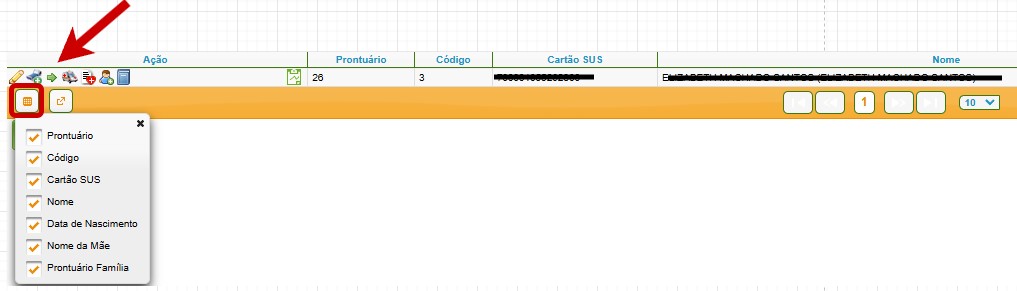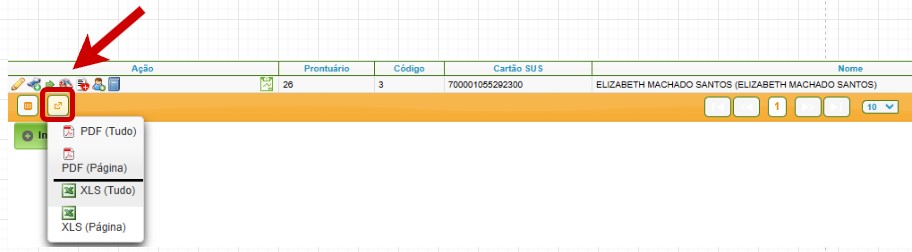¶ Gestão Cadastro de Pacientes
O cadastro de Paciente antecede a todos os outros processos assistenciais, e deve ser realizado pelo SAME, mais especificamente pelos profissionais com perfil de cadastramento de paciente, e que pertencem ao “Centro de Custo” do SAME, caso contrário o AGHUse bloqueará o cadastro (incluir e editar).
Operações desta seção:
- Pesquisar pacientes;
- Editar pacientes;
- Incluir pacientes;
- Botões de Controles Adicionais;
- Recepcionar pacientes;
Os Cadastros Básicos de Apoio, junto com o Centro de Custo, são dados de PRÉ-CADASTRO necessários para efetuar o cadastro de Pessoas, Usuários, Servidores e Pacientes.
¶ PESQUISAR PACIENTES:
Acesse o módulo Pesquisar Paciente no menu "Pesquisar no Menu" ou clique no ícone Menu da barra lateral e selecione Pacientes >> Pesquisar Paciente**

Informe o CPF (1) ou NOME (2) do paciente e faça uma Pesquisa.
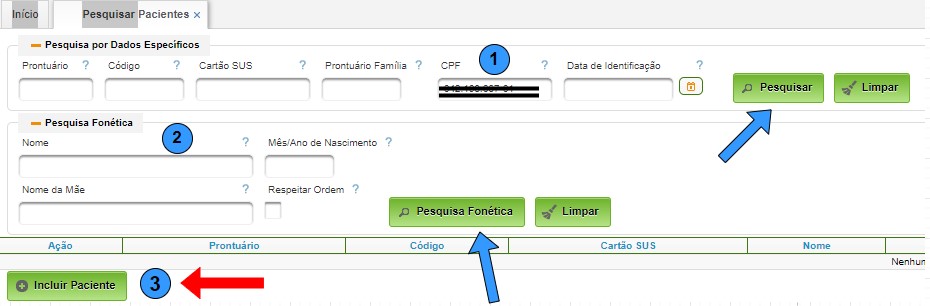
O usuário poderá realizar uma busca fonética pelo nome completo ou parcial, mês/ano de nascimento ou nome da mãe para verificar se o paciente já está cadastrado. Esta pesquisa é importante para evitar registros duplicados.
Se houver dados, a tela retorna o nome dos pacientes na grade e 10 ações:
- Edição
- Internar
- Solicitar Internação
- Atendimento Externo
- Incluir Paciente em Lista de Transplantes - TMO
- Incluir Paciente em Lista de Transplantes - Órgão
- Visualizar Histórico
- Paciente Doador REDOME
- Recepcionar Paciente
- Abrir Prontuário do Paciente
Se não retornar nenhum dado correspondente, então o sistema habilita o botão "INCLUIR PACIENTE" (3).
¶ EDITAR PACIENTES:
Ao pesquisar e encontrar um paciente no sistema, é possível alterar alguns dados de cadastro ou complementar informações que ainda não foram cadastradas.
Para executar essa funcionalidade clique na ação 
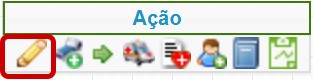
Os dados cadastrais do paciente só poderão ser alterados por pessoal designado pelo SAME (Serviço de Arquivo Médico e Estatística).
Recomenda-se a conferência e confirmação dos dados do paciente antes de dar prosseguimento ao atendimento, inclusive as informações contidas em DADOS ADICIONAIS.
Embora não esteja marcado como obrigatório, o CARTÃO SUS é importante para sincronizar os dados com o CADSUS / CADWEB. Se tiver, informe o número CNS e clique no botão SINCRONIZAR.
¶ INCLUIR PACIENTES:
Clique para incluir o NOVO paciente ou em LIMPAR para refazer a Pesquisa.
Preencha o campo CNS e clique em SINCRONIZAR OU APENAS CLIQUE EM SINCRONIZAR e preencha um dos campos disponíveis: NOME OU CPF OU CNS.
Se tiver resultados, será disponibiizada a tela "Informar Dados". Clique em SIM para edição dos dados.
Caso não queira utilizar o endereço informado pelo CADSUS poderá editá-lo.
Se não tiver resultados, será disponibiizada a tela "Confirmar Alteração", onde também permite editar informações e fazer pesquisa.
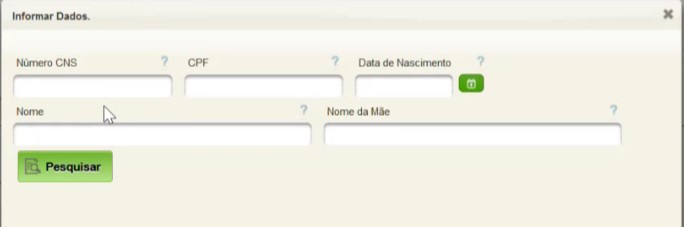
Outros campos que devem ser preenchidos para cadastro do paciente:
-
Motivo Cadastro: selecione da lista;
-
Doc.Referência: documento de referência que pode ser APAC (procedimento de Alto Custo) ou AIH (Internação);
-
Cartão Nacional Saúde Mãe: se for paciente sem o cartão sus;
-
Se Naturalizado Brasileiro: preencher estes campos se for paciente naturalizado, mas não-estrangeiro;
-
Paciente Prioritário Objeto de Decisão Judicial: se for o caso de paciente com decisão judicial para atendimento;
-
Prontuário: "gera prontuário" já vem flegado, pois ao final do cadastro o sistema gera automaticamente um número de prontuário para este paciente;
-
Digitalizado: flegar se for o caso de ter alguma digitalização para este paciente;
Prontuários Legados permite vincular os prontuários físicos ao prontuário eletrônico que está sendo criado no AGHUSE. Informe o nº do prontuário físico e Hospital de onde o paciente está vindo e clique no botão ADICIONAR.
Podem ser adicionados quantos prontuários físicos forem necessários.
-
Dados Pessoais: somente os campos com "*" são obrigatórios.
-
Idade: é calculado automaticamente após informar a Data de Nascimento e o campo ETNIA é habilitado após selecionar "índigena" no campo "COR".

Embora os campos sem * não sejam obrigatórios, quanto mais informações sobre o paciente tiver, melhor este cadastro será, logo, deve-se dar atenção a outros campos.
-
Nome Social: importante para inclusão das pessoas que possuem nome social e também para identificar o posto e nome de guerra do paciente militar (Ex: Gen Ex João Luiz). Este campo é utilizado para chamar o nome no Monitor de chamadas (Painel) e na impressão de etiquetas;
-
Prontuário Mãe: no caso de recém-nascido;
-
Ocupação: selecionado dentre as cadastradas;
-
Deficiência: selecionado dentre as cadastradas;
-
Telefones e Email de contato: Quanto mais contatos, melhor, para caso haja necessidade de contatos.
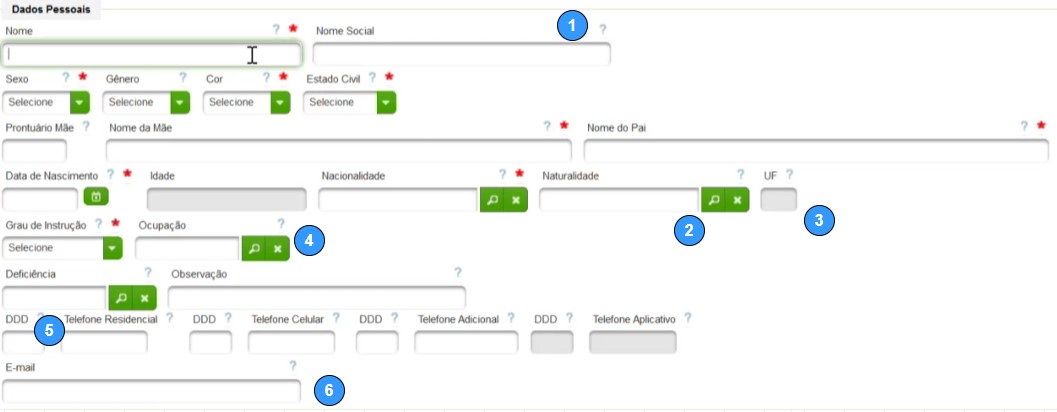
No campo Contatos de Emergência podem ser cadastrados vários contatos emergenciais, mas somente será habilitado depois que o cadastro for salvo. Lembre-se de retornar a este campo para preenchimento posterior.
A aba ENDEREÇOS puxa automaticamente os dados pelo CEP.
Pode ter mais de um tipo de endereço mas é obrigatório que tenha pelo menos um residencial.
Clique no botão Adicionar para gravar a informação e a tela será liberada para inclusão de novos registros.
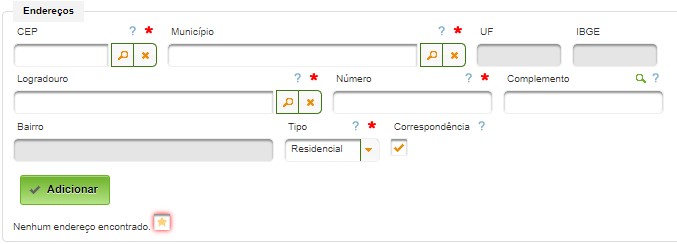
Na aba DOCUMENTOS somente o CPF está como obrigatório mas é importante que preencha os dados da Identidade e PIS/PASEP, se tiver.
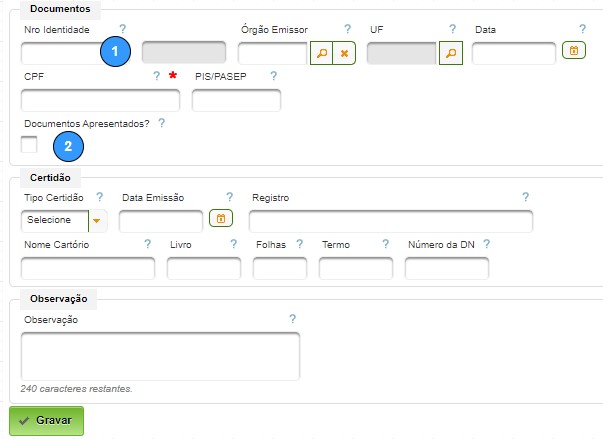
É importante flegar o campo "DOCUMENTOS APRESENTADOS" caso os dados tenham sido preenchidos a partir de documentos físicos em mãos, o que atesta que os dados estão corretos conforme a realidade apresentada. Caso os dados tenham sido apenas DITADOS, deixe o campo desmarcado.
Clique em GRAVAR para salvar os dados ou CANCELAR para limpar a tela.
Após cadastro salvo poderá imprimir o Boletim de Identificação (Folha de Rosto) que é um resumo das informações que o usuário acabou de cadastrar.
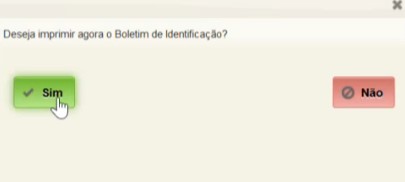
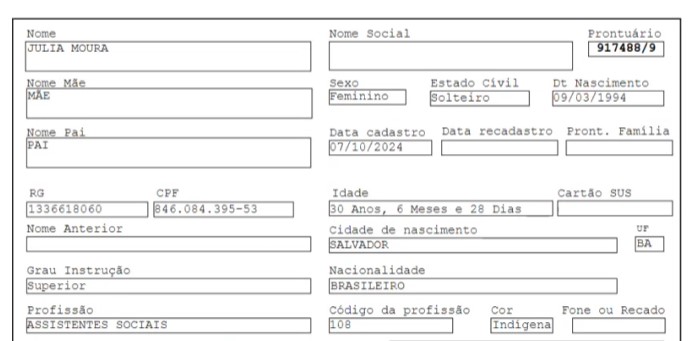
O número de prontuário é uma identificação única para ser utilizada em todas as unidades e Estados em que o paciente for atendido.
¶ Após a geração do prontuário, o sistema habilita alguns botões:
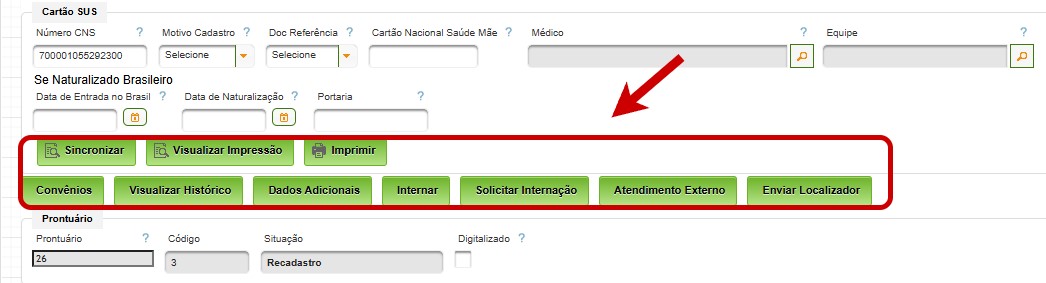
- Visualizar Impressão e Imprimir;
- Convênios: visualizar os convênios cadastrados. Atentar para este dado, pois pode afetar no agendamento de consultas. ;
- Visualizar Histórico: visualizar o histórico cadastral do paciente;
- Dados Adicionais: visualizar os dados adicionais, como gestação, tipo sanguíneo, peso, etc.;
- Internar: efetua a internação do paciente, caso o setor seja de internação;
- Solicitar Internação: solicita a internação do paciente, caso o setor não seja de internação;
- Atendimento Externo: solicita exames externos;
- Doador REDOME: insere dados diversos para paciente doador de medula óssea;
- Enviar Localizador: envia as informações cadastradas para o paciente via SMS ou Email;
Sempre clique em GRAVAR para não perder nenhum dado!!
Após gravar os dados e retornar à tela inicial é possível também RECEPCIONAR o paciente.
¶ Recepção do Paciente
A tela de RECEPCIONAR PACIENTE pode ser acessada também em EXAMES ➡️ AREA EXECUTORA ➡️ RECEPCIONAR PACIENTES.
Nesta tela é possível realizar AGENDAR CONSULTA, EXAMES, PROCEDIMENTOS, VER HISTORICO DO PACIENTE, dentre outras ações.
A disposição dos dados nas telas são configuráveis.
Ao clicar no ícone marcado na imagem abaixo, a grade pode ser aterada para mostrar mais ou menos campos.
Ao clicar no outro ícone marcado na imagem abaixo, os dados da grade podem ser exportados para excel ou pdf. Pode optar entre exportar somente os registros de itens que aparecem na página ou todos.